TTEP.CN > 故障 >
如何彻底删除win7系统顽固程序残留文件夹 win7电脑顽固文件删不
如何彻底删除win7系统顽固程序残留文件夹 win7电脑顽固文件删不掉怎么办 我们在使用电脑的时候,总是会遇到很多的电脑难题。当我们在遇到了如何彻底删除Win7系统顽固程序残留文件的时候,那么我们应该怎么办呢?今天就一起来跟随TTEP的小编看看怎么解决的吧。
如何彻底删除Win7系统顽固程序残留文件:
方法步骤如下:
1、首先第一步我们需要做的就是进入到电脑的桌面上,然后在桌面上找到一处空白的位置,接着我们需要使用电脑的鼠标对其进行右键点击操作,这个时候就可以新建记事本了,新建完成以后我们接着需要将下面显示的代码输入其中就可以了,继续进行下一步的操作。
DEL /F /A /Q ?%1
RD /S /Q ?%1
2、当我们在完成了上面的操作步骤以后这个时候我们就要将刚刚新建的记事本进行另存为,直接将其后缀名设置为.bat,名称可以自己设定。
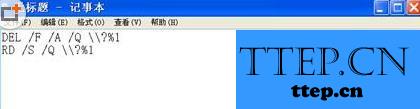
3、设置完成以后,我们就要打开这个文件,这个时候我们就可以看到程序自动的启动了,接着就会将电脑中的残留文件进行清除了。这就是全部的操作过程了,是不是很简单呢?

对于我们在遇到了如何彻底删除Win7系统顽固程序残留文件的时候,那么我们就可以利用到上面给你们介绍的解决方法进行处理,希望能够对你们有所帮助。
如何彻底删除Win7系统顽固程序残留文件:
方法步骤如下:
1、首先第一步我们需要做的就是进入到电脑的桌面上,然后在桌面上找到一处空白的位置,接着我们需要使用电脑的鼠标对其进行右键点击操作,这个时候就可以新建记事本了,新建完成以后我们接着需要将下面显示的代码输入其中就可以了,继续进行下一步的操作。
DEL /F /A /Q ?%1
RD /S /Q ?%1
2、当我们在完成了上面的操作步骤以后这个时候我们就要将刚刚新建的记事本进行另存为,直接将其后缀名设置为.bat,名称可以自己设定。
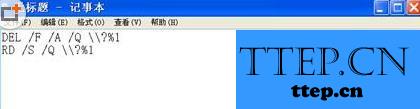
3、设置完成以后,我们就要打开这个文件,这个时候我们就可以看到程序自动的启动了,接着就会将电脑中的残留文件进行清除了。这就是全部的操作过程了,是不是很简单呢?

对于我们在遇到了如何彻底删除Win7系统顽固程序残留文件的时候,那么我们就可以利用到上面给你们介绍的解决方法进行处理,希望能够对你们有所帮助。
- 上一篇:win7没有声音怎么办,Win7系统声卡驱动不全的解决方法
- 下一篇:没有了
- 最近发表
- 赞助商链接
